বিষয়বস্তুৰ তালিকা
এই টিউটোৰিয়েলে আপোনাক এক্সেলত চুপাৰস্ক্রিপ্ট আৰু চাবস্ক্রিপ্ট সন্নিবিষ্ট কৰাৰ কেইটামান দ্ৰুত উপায় শিকাব, লিখনী মান আৰু সংখ্যা দুয়োটাৰে বাবে।
মাইক্ৰ'ছফ্ট অফিচ ব্যৱহাৰকাৰীসকলে কেতিয়াবা ভাবিছে যে এটা বিশেষ বৈশিষ্ট্য কিয় উপস্থিত আছে এটা অফিচ এপ্লিকেচনত আৰু আন এটাত অনুপস্থিত। চুপাৰস্ক্রিপ্ট আৰু চাবস্ক্রিপ্ট ফৰ্মেটৰ ক্ষেত্ৰতো তেনেকুৱাই - ৱৰ্ড ৰিবনত উপলব্ধ, এক্সেলত ক'তো পোৱা নাযায়। অনুগ্ৰহ কৰি মনত ৰাখিব, মাইক্ৰ’ছফ্ট ৱৰ্ডত লিখাৰ কথা আৰু এক্সেলত সংখ্যাৰ কথা, ই ৱৰ্ডৰ সকলো কৌশল কৰিব নোৱাৰে। কিন্তু ইয়াৰ নিজস্ব বহুতো কৌশল আছে।
এক্সেলত ছুপাৰস্ক্রিপ্ট আৰু চাবস্ক্রিপ্ট কি?
ছুপাৰস্ক্রিপ্ট এটা সৰু আখৰ বা ভিত্তিৰেখাৰ ওপৰত টাইপ কৰা সংখ্যা। যদি কোনো কোষত পূৰ্বৰ কোনো লিখনী থাকে, তেন্তে নিয়মীয়া আকাৰৰ আখৰৰ ওপৰত চুপাৰস্ক্রিপ্ট সংযুক্ত কৰা হয়।
উদাহৰণস্বৰূপে, আপুনি m2 বা inch2, ক্ৰমিক সংখ্যা যেনে 1st, 2 ৰ দৰে বৰ্গ একক লিখিবলৈ চুপাৰস্ক্রিপ্ট ব্যৱহাৰ কৰিব পাৰে। ২য়, বা ৩য়, বা গণিতৰ ঘাত যেনে ২৩ বা ৫২।
উপলিপি হৈছে লিখনীৰ শাৰীৰ তলত বহি থকা এটা সৰু আখৰ বা ষ্ট্ৰিং।
গণিতত , ইয়াক প্ৰায়ে ৬৪<১০>৮<১১>ৰ দৰে সংখ্যাৰ ভিত্তি বা H 2 O বা NH 3 ৰ দৰে ৰাসায়নিক সূত্ৰ লিখিবলৈ ব্যৱহাৰ কৰা হয়।
কেনেকৈ লিখনী মানসমূহৰ বাবে চুপাৰস্ক্রিপ্ট আৰু চাবস্ক্রিপ্ট কৰক
বেছিভাগ Excel ফৰ্মেটিং যিকোনো ডাটা ধৰণত একে ধৰণে প্ৰয়োগ কৰিব পাৰি। চুপাৰস্ক্রিপ্ট আৰু চাবস্ক্রিপ্টৰ কাহিনী বেলেগ৷ এই খণ্ডত বৰ্ণনা কৰা পদ্ধতিসমূহে কেৱল...নিৰ্বাচিত কোষসমূহৰ সংখ্যাসমূহত চিহ্নিত কৰক। ইয়াৰ বাবে, Chr(176) ব্যৱহাৰ কৰক, আৰু আপোনাৰ নম্বৰসমূহ এইদৰে ফৰ্মেট কৰা হ'ব:
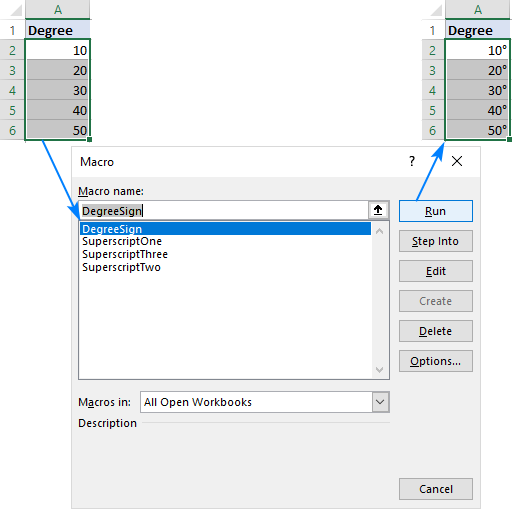
VBA ক'ড কেনেকৈ সন্নিবিষ্ট আৰু চলাব লাগে তাৰ স্তৰ-দ্বাৰা-পদক্ষেপ নিৰ্দেশনাসমূহ এক্সেল ইয়াত পোৱা যাব। অথবা, আপুনি আমাৰ নমুনা কাৰ্য্যপুস্তিকা সকলো চুপাৰস্ক্রিপ্ট মেক্ৰ'ৰ সৈতে ডাউনলোড কৰিব পাৰে আৰু ইয়াক আপোনাৰ নিজৰ কাৰ্য্যপুস্তিকাৰ কাষত খোলিব পাৰে। তাৰ পিছত, আপোনাৰ কাৰ্য্যপুস্তিকাত, Alt + F8 টিপক, পছন্দৰ মেক্ৰ' নিৰ্ব্বাচন কৰক, আৰু চালক ক্লিক কৰক।
এক্সেলত চুপাৰস্ক্রিপ্ট আৰু চাবস্ক্রিপ্ট কৰাৰ অতি সহজ উপায় - কপি আৰু পেষ্ট কৰক!
Microsoft Excel এ 1, 2 বা 3 ৰ বাহিৰে আন superscripted সংখ্যা সন্নিবিষ্ট কৰিবলৈ চৰ্টকাট বা আখৰৰ ক'ড প্ৰদান নকৰে। কিন্তু আমি জানো যে অসম্ভৱতা একো নহয় :) ইয়াৰ পৰা subscripted আৰু superscripted সংখ্যা আৰু গাণিতিক চিহ্নসমূহ কপি কৰক:
<০>চাবস্ক্রিপ্ট: ₀ ₂ ₃ ₅ ₆ ₇ ₈ ₉ ₋ ₌ ₎উপলিপি: 0 1 2 3 ⁴ ⁴ 4 3 0> অংশৰ পৰা সৰলতা, এই পদ্ধতিৰ আৰু এটা সুবিধা আছে - ই আপোনাক যিকোনো কোষৰ মান, লিখনী আৰু সংখ্যাত চাবস্ক্রিপ্ট আৰু চুপাৰস্ক্রিপ্ট যোগ কৰাৰ অনুমতি দিয়ে!
যদি আপুনি ইউনিক'ড চাবস্ক্রিপ্ট আৰু চুপাৰস্ক্রিপ্ট আখৰ আৰু চিহ্নৰ প্ৰয়োজন হয়, আপুনি এই ৱিকিপিডিয়াৰ পৰা সেইবোৰ কপি কৰিব পাৰে article.
এক্সেলত চাবস্ক্রিপ্ট আৰু ছুপাৰস্ক্রিপ্ট ফৰ্মেট এনেদৰে ব্যৱহাৰ কৰিব পাৰি। পঢ়াৰ বাবে ধন্যবাদ আৰু অহা সপ্তাহত আমাৰ ব্লগত লগ পাম বুলি আশা কৰিলোঁ!
পাঠ্য মান, কিন্তু সংখ্যাৰ বাবে নহয়। কিয়? মই বিশ্বাস কৰোঁ যে ইয়াৰ সঠিক কাৰণটো কেৱল মাইক্ৰ'ছফ্টৰ দলেহে জানে :) সম্ভৱতঃ কাৰণ ই সংখ্যাসমূহক ষ্ট্ৰিংলৈ ৰূপান্তৰিত কৰিব আৰু তেওঁলোকে আপোনাক ভুলবশতঃ আপোনাৰ ডাটা মেংলিং কৰাত বাধা দিব বিচাৰে।ছুপাৰস্ক্রিপ্ট বা চাবস্ক্রিপ্ট ফৰ্মেট প্ৰয়োগ কৰক
প্ৰতিটো আপুনি Excel ত লিখনী ফৰ্মেট কৰিব বিচৰাৰ সময়ত, কোষসমূহ ফৰ্মেট কৰক সংলাপ বাকচ খোলক। ই আপোনাক চুপাৰস্ক্রিপ্ট, চাবস্ক্রিপ্ট, আৰু ষ্ট্ৰাইকথ্ৰু ইফেক্ট বা আপুনি বিচৰা যিকোনো ফৰ্মেটিং দ্ৰুতভাৱে প্ৰয়োগ কৰাৰ অনুমতি দিয়ে।
ছুপাৰস্ক্রিপ্ট আৰু চাবস্ক্রিপ্টৰ ক্ষেত্ৰত, এটা বাধা আছে। আপুনি কেৱল বিন্যাসটো সাধাৰণভাৱে সম্পূৰ্ণ ঘৰত প্ৰয়োগ কৰিব নোৱাৰে কাৰণ ই সকলো লিখনীক ভিত্তিৰেখাৰ ওপৰলৈ বা তললৈ লৈ যাব, যি প্ৰায় নিশ্চিতভাৱে আপুনি বিচৰা ধৰণৰ নহয়।
ইয়াত চাবস্ক্রিপ্ট বা চুপাৰস্ক্রিপ্ট সন্নিবিষ্ট কৰাৰ পদক্ষেপসমূহ আছে সঠিকভাৱে:
- আপুনি ফৰ্মেট কৰিব বিচৰা লিখনী নিৰ্ব্বাচন কৰক। ইয়াৰ বাবে, এটা ঘৰত দুবাৰ ক্লিক কৰক আৰু মাউছ ব্যৱহাৰ কৰি লিখনী নিৰ্ব্বাচন কৰক। অথবা আপুনি পুৰণি ধৰণে যাব পাৰে - কোষত ক্লিক কৰক আৰু সম্পাদনা অৱস্থাত প্ৰৱেশ কৰিবলৈ F2 টিপক।
- Ctrl + 1 টিপি ঘৰসমূহ বিন্যাস কৰক সংলাপ খোলক বা নিৰ্বাচনত ৰাইট-ক্লিক কৰক আৰু প্ৰসংগ মেনুৰ পৰা ঘৰসমূহ বিন্যাস কৰক... নিৰ্ব্বাচন কৰক।
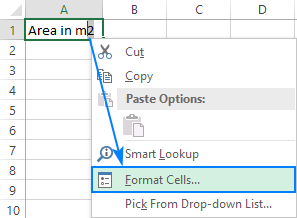
- ঘৰসমূহ বিন্যাস কৰক সংলাপ বাকচত, ফন্টলৈ যাওক টেব, আৰু প্ৰভাৱ ৰ অন্তৰ্গত অতিলিপি বা উপলিপি নিৰ্ব্বাচন কৰক।
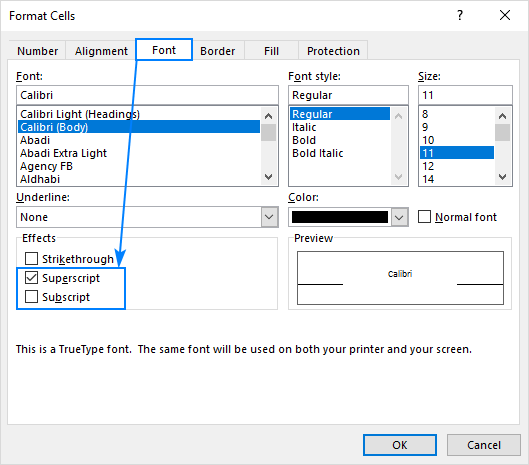
- ক্লিক কৰক পৰিবৰ্তন সংৰক্ষণ কৰিবলৈ আৰু সংলাপ বন্ধ কৰিবলৈ ঠিক আছে ।
সম্পন্ন! নিৰ্বাচিত লিখনী হ'বআপুনি কোনটো বিকল্প টিক অফ কৰিছে তাৰ ওপৰত নিৰ্ভৰ কৰি চাবস্ক্রিপ্ট বা চুপাৰস্ক্রিপ্ট কৰা।
টোকা। এক্সেলৰ আন যিকোনো ফৰ্মেটিঙৰ দৰে ই এটা কোষত থকা মানৰ দৃশ্যমান উপস্থাপনহে সলনি কৰে। সূত্ৰ বাৰে প্ৰয়োগ কৰা চুপাৰস্ক্রিপ্ট বা চাবস্ক্রিপ্ট বিন্যাসৰ কোনো ইংগিত অবিহনে মূল মান প্ৰদৰ্শন কৰিব।
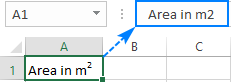
এক্সেলত চুপাৰস্ক্রিপ্ট আৰু চাবস্ক্রিপ্টৰ বাবে কিবৰ্ড চৰ্টকাটসমূহ
যদিও কোনো চৰ্টকাট নাই ইয়াৰ বিশুদ্ধ অৰ্থত এক্সেলত চাবস্ক্রিপ্ট বা ছুপাৰস্ক্রিপ্ট যোগ কৰিবলে, এইটো দুটামান চাবি সংমিশ্ৰণৰ সৈতে কৰিব পাৰি।
এক্সেল চুপাৰস্ক্রিপ্ট চৰ্টকাট
Ctrl + 1 , তাৰ পিছত Alt + E , আৰু তাৰ পিছত Enter

এক্সেল চাবস্ক্রিপ্ট চৰ্টকাট
Ctrl + 1 , তাৰ পিছত Alt + B , আৰু তাৰ পিছত Enter

অনুগ্ৰহ কৰি মন কৰক যে কি'সমূহ একেলগে টিপিব নালাগে, প্ৰতিটো কি' সংমিশ্ৰণ টিপি পাল পাতি এৰি দিব লাগে:
- আপুনি ফৰ্মেট কৰিব বিচৰা এটা বা ততোধিক আখৰ নিৰ্বাচন কৰক।
- টিপক বিন্যাস কোষসমূহ সংলাপ বাকচ খোলিবলৈ Ctrl + 1।
- তাৰ পিছত উপলিপি বিকল্প নিৰ্ব্বাচন কৰিবলে হয় Alt + E টিপক বা উপলিপি নিৰ্ব্বাচন কৰিবলে Alt + B টিপক .
- ফৰ্মেটিং প্ৰয়োগ কৰিবলৈ আৰু সংলাপ বন্ধ কৰিবলৈ Enter কি' টিপক।
Superscript আৰু Subscr যোগ কৰক ipt আইকনসমূহক দ্ৰুত অভিগম সঁজুলিদণ্ডলৈ
এক্সেল ২০১৬ আৰু উচ্চতৰত, আপুনি চাবস্ক্রিপ্ট আৰু ছুপাৰস্ক্রিপ্ট বুটামসমূহ তেওঁলোকৰ দ্ৰুত অভিগম সঁজুলিদণ্ডিত (QAT) যোগ কৰিব পাৰে। এই এককালীনৰ বাবে পদক্ষেপসমূহ ইয়াত উল্লেখ কৰা হৈছেছেটআপ:
- এক্সেল উইণ্ড'ৰ ওপৰৰ বাওঁফালৰ চুকত QAT ৰ কাষৰ তলৰ কাঁড় চিহ্ন ক্লিক কৰক, আৰু পপ-আপ মেনুৰ পৰা অধিক আদেশ... নিৰ্ব্বাচন কৰক।
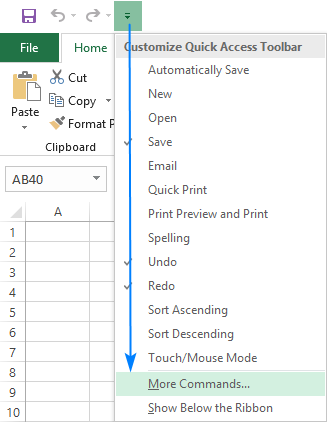
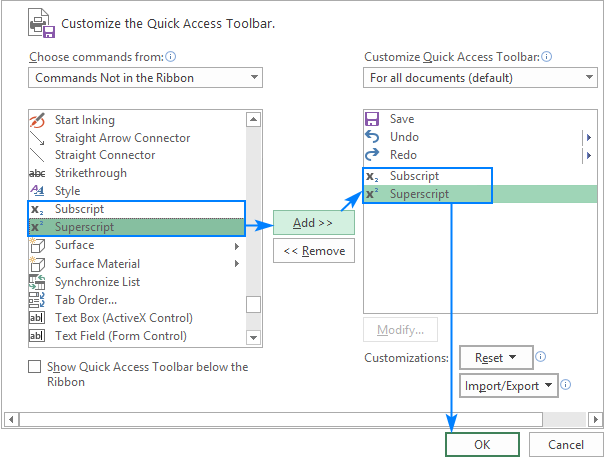
আৰু এতিয়া, আপুনি কেৱল চাবস্ক্ৰিপ্ট কৰিবলগীয়া লিখনী নিৰ্ব্বাচন কৰিব পাৰিব বা এটা ঘৰত বা সূত্ৰ বাৰত চুপাৰস্ক্রিপ্ট কৰা, আৰু বিন্যাস প্ৰয়োগ কৰিবলে দ্ৰুত অভিগম সঁজুলিদণ্ডিত সংশ্লিষ্ট আইকন ক্লিক কৰক:
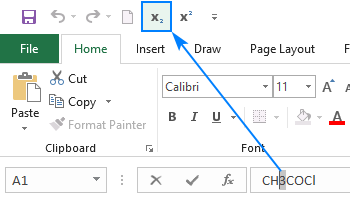
ইয়াৰ উপৰিও, এটা বিশেষ কিবৰ্ড চৰ্টকাট প্ৰতিটো দ্ৰুত অভিগম সঁজুলিদণ্ডিত বুটামত নিযুক্ত কৰা হৈছে যিয়ে আপোনাক এটা কি ষ্ট্ৰ'কৰ সৈতে Excel 2016 ত চাবস্ক্রিপ্ট আৰু ছুপাৰস্ক্রিপ্ট কৰিবলে সামৰ্থবান কৰে! আপোনাৰ QAT এ কিমান বুটাম গ্ৰহণ কৰে তাৰ ওপৰত নিৰ্ভৰ কৰি কি' সংমিশ্ৰণসমূহ ভিন্ন হয়।
আপোনাৰ কমপিউটাৰত চুপাৰস্ক্রিপ্ট আৰু চাবস্ক্রিপ্ট চৰ্টকাটসমূহ জানিবলৈ, Alt কি' ধৰি ৰাখক আৰু দ্ৰুত অভিগম সঁজুলিদণ্ডিকা চাওক। মোৰ বাবে সেইবোৰ তলত দিয়া ধৰণৰ:
- চাবস্ক্রিপ্ট চৰ্টকাট: Alt + 4
- ছুপাৰস্ক্রিপ্ট চৰ্টকাট: Alt + 5
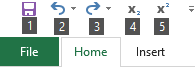
এক্সেল ৰিবনত চাবস্ক্রিপ্ট আৰু ছুপাৰস্ক্রিপ্ট বুটাম যোগ কৰক
যদি আপুনি আপোনাৰ দ্ৰুত অভিগম সঁজুলিদণ্ডক অত্যধিক আইকনৰ সৈতে অগোছাল নকৰাটো পছন্দ কৰে, আপুনি যোগ কৰিব পাৰেআপোনাৰ Excel ৰিবনত চুপাৰস্ক্রিপ্ট আৰু চাবস্ক্রিপ্ট বুটামসমূহ।
যিহেতু স্বনিৰ্বাচিত বুটামসমূহ কেৱল স্বনিৰ্বাচিত গোটসমূহত যোগ কৰিব পাৰি, আপুনি এটা সৃষ্টি কৰিব লাগিব। ইয়াত কেনেকৈ:
- ৰিবনৰ যিকোনো ঠাইত ৰাইট-ক্লিক কৰক আৰু পপ-আপ মেনুৰ পৰা ৰিবন স্বনিৰ্বাচিত কৰক... নিৰ্ব্বাচন কৰক। ই Excel বিকল্পসমূহ সংলাপ বাকচ খোলে।
- সংলাপ বাকচৰ সোঁ অংশত, ৰিবন স্বনিৰ্বাচিত কৰক ৰ অন্তৰ্গত, পছন্দৰ টেব নিৰ্ব্বাচন কৰক, কওক ঘৰ , আৰু নতুন গোট বুটাম ক্লিক কৰক।
- নতুন যোগ কৰা গোটটোক আপুনি ভাল পোৱা এটা নাম দিবলৈ পুনৰনামকৰণ বুটাম ক্লিক কৰক, যেনে। মোৰ বিন্যাসসমূহ । এই পইন্টত, আপুনি নিম্নলিখিত ফলাফল পাব:
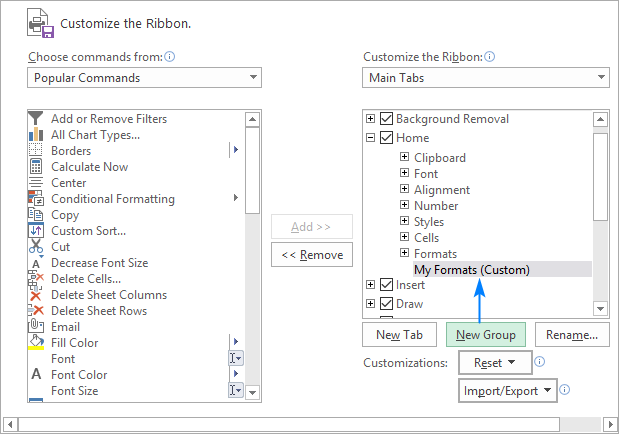
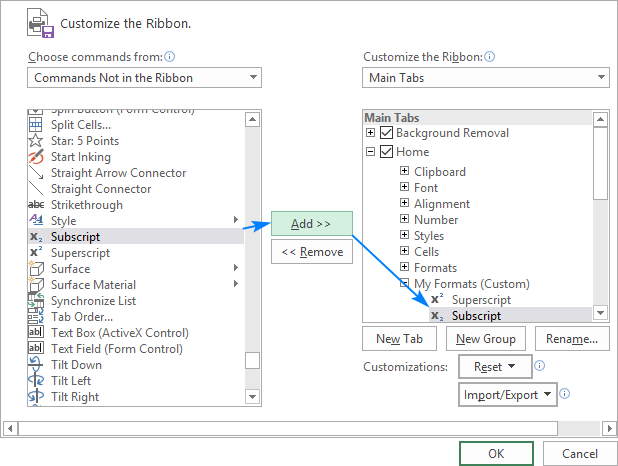
এতিয়া, আপুনি ৰিবনত থকা সংশ্লিষ্ট বুটামটো ক্লিক কৰি এক্সেলত চাবস্ক্রিপ্ট আৰু ছুপাৰস্ক্রিপ্ট কৰিব পাৰিব:
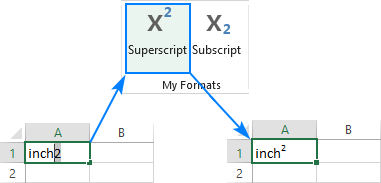
চাবস্ক্রিপ্ট আৰু ছুপাৰস্ক্রিপ্ট কেনেকৈ আঁতৰাব পাৰি Excel ত ফৰ্মেটিং
আপুনি এটা ঘৰত সকলো বা বিশেষ চাবস্ক্রিপ্ট/ছুপাৰস্ক্রিপ্ট আঁতৰাব বিচাৰে নে নাই তাৰ ওপৰত নিৰ্ভৰ কৰি, সম্পূৰ্ণ কোষ বা কেৱল চাবস্ক্রিপ্ট/ছুপাৰস্ক্রিপ্ট লিখনী নিৰ্ব্বাচন কৰক, আৰু নিম্নলিখিত কৰক:
- <১৫>Ctrl টিপক+ 1 বিন্যাস কোষসমূহ... সংলাপ বাকচ খোলিবলৈ।
- ফন্ট টেবত, অতিলিপি বা উপলিপি<9 আঁতৰাওক> চেকবক্স।
- ঠিক আছে ক্লিক কৰক।
সাবস্ক্রিপ্ট আৰু ছুপাৰস্ক্রিপ্ট বিন্যাসসমূহ নিজ নিজ কিবৰ্ড চৰ্টকাট টিপি বা ৰিবনত সংশ্লিষ্ট বুটাম ক্লিক কৰিও মচি পেলাব পাৰি আৰু QAT যদি আপোনাৰ Excel ত এনে বুটাম যোগ কৰা হয়।
সংখ্যাসমূহত চুপাৰস্ক্রিপ্ট আৰু চাবস্ক্রিপ্ট বিন্যাস প্ৰয়োগ কৰক
তলত, আপুনি সংখ্যাগত মানসমূহৰ বাবে চুপাৰস্ক্রিপ্ট আৰু চাবস্ক্রিপ্ট কৰিবলৈ কেইটামান কৌশল পাব। অনুগ্ৰহ কৰি মনত ৰাখিব যে কিছুমান পদ্ধতিয়ে সংখ্যাক ষ্ট্ৰিংলৈ ৰূপান্তৰিত কৰে, আনহাতে আন কিছুমানে এটা ঘৰত থকা মানৰ এটা দৃশ্যমান প্ৰদৰ্শনহে সলনি কৰে। এটা চুপাৰস্ক্রিপ্টৰ আঁৰৰ প্ৰকৃত মান চাবলৈ, সূত্ৰ বাৰ চাওক। লগতে, অনুগ্ৰহ কৰি আপোনাৰ কাৰ্য্যপত্ৰিকাত ব্যৱহাৰ কৰাৰ আগতে প্ৰতিটো পদ্ধতিৰ সীমাবদ্ধতাসমূহ ভালদৰে পঢ়াটো নিশ্চিত কৰক।
এক্সেলত চাবস্ক্রিপ্ট আৰু ছুপাৰস্ক্রিপ্ট কেনেকৈ লিখিব
এক্সেলত চাবস্ক্রিপ্ট আৰু ছুপাৰস্ক্রিপ্ট টাইপ কৰিব পৰাকৈ , আপোনাৰ কাৰ্য্যপত্ৰিকাত এটা সমীকৰণ সন্নিবিষ্ট কৰক। ইয়াত আপুনি এইটো কেনেকৈ কৰিব পাৰে:
- সন্ধান টেবলৈ যাওক, চিহ্নসমূহ গোটলৈ যাওক, আৰু সমীকৰণ বুটাম ক্লিক কৰক।
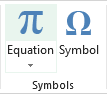
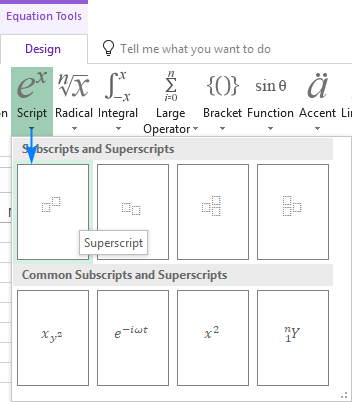
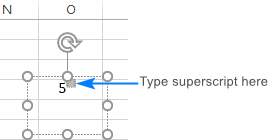
বিকল্পভাৱে, আপুনি চিয়াঁহীৰ সমীকৰণ বুটাম ক্লিক কৰিব পাৰে আৰু মাউছ ব্যৱহাৰ কৰি আপোনাৰ গণিত লিখিব পাৰে। যদি এক্সেলে আপোনাৰ হাতৰ আখৰ বুজি পায়, তেন্তে ই পূৰ্বদৰ্শন সঠিকভাৱে দেখুৱাব। সন্ধান বুটাম ক্লিক কৰিলে আপোনাৰ ইনপুট এটা কাৰ্য্যপত্ৰিকাত সন্নিবিষ্ট হ'ব।
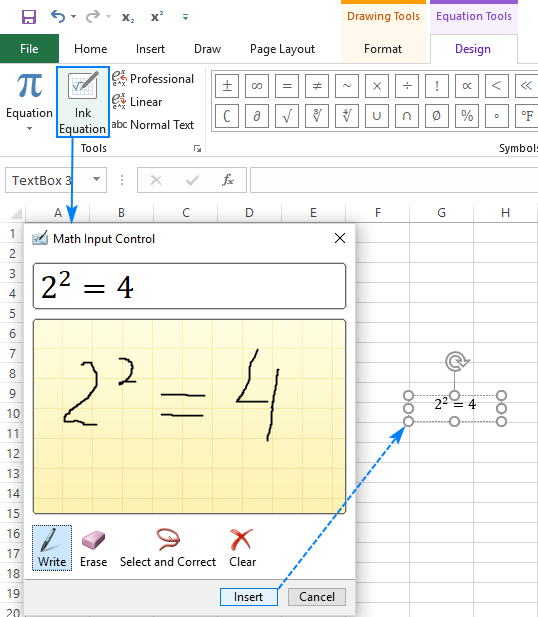
সতৰ্কবাণীসমূহ : এই পদ্ধতিয়ে আপোনাৰ গণিতক এটা Excel <হিচাপে সন্নিবিষ্ট কৰে 8>object , কোষৰ মান নহয়। আপুনি হেণ্ডেলসমূহ ব্যৱহাৰ কৰি আপোনাৰ সমীকৰণসমূহ স্থানান্তৰ, আকাৰ আৰু ঘূৰাব পাৰে, কিন্তু আপুনি সিহতক সূত্ৰত উল্লেখ কৰিব নোৱাৰে।
সংখ্যাসমূহৰ বাবে এক্সেল চুপাৰস্ক্রিপ্ট চৰ্টকাটসমূহ
Microsoft Excel এ চুপাৰস্ক্রিপ্ট সংখ্যাসমূহ সন্নিবিষ্ট কৰাৰ এটা সহজ উপায় প্ৰদান কৰে ঘৰসমূহ, যেতিয়ালৈকে সিহঁত 1, 2, বা 3। Alt কি' ধৰি ৰাখি সংখ্যাগত কিপেড ত নিম্নলিখিত সংখ্যাসমূহ টাইপ কৰক:
| অতিলিপি<৩৯><৩৮>চৰ্টকাট<৩৯><৪০><৪১><৩৭><৩৮>১<৩৯><৩৮> অল্ট+০১৮৫ <৩৯><৪০><৩৭><৩৮>২<৩৯><৩৮> Alt+0178 | |
| 3 | Alt+0179 |
এই চৰ্টকাটসমূহ ব্যৱহাৰ কৰি, আপুনি চুপাৰস্ক্রিপ্টসমূহ টাইপ কৰিব পাৰে খালী কোষসমূহ আৰু বৰ্ত্তমানৰ সংখ্যাসমূহৰ সৈতে সংযুক্ত কৰক:
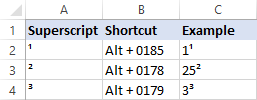
সতৰ্কবাণীসমূহ:
- এই চৰ্টকাটসমূহে Calibri<ৰ বাবে কাম কৰে 9> আৰু Arial যদি আপুনি অন্য কোনো ফন্ট ব্যৱহাৰ কৰিছে, আখৰৰ ক'ডসমূহ বেলেগ হ'ব পাৰে।
- ছুপাৰস্ক্রিপ্ট থকা সংখ্যাসমূহক সংখ্যাগত ষ্ট্ৰিং লৈ ৰূপান্তৰ কৰা হয়, অৰ্থাৎ আপুনি জয়ী হৈছে 'এইবোৰৰ সৈতে কোনো গণনা কৰিব নোৱাৰিব।
এক্সেলত কেনেকৈ ছুপাৰস্ক্রিপ্ট বনাব লাগে এটা f ormula
আন এটা দ্ৰুত উপায়Excel ত চুপাৰস্ক্রিপ্ট কৰাটো সংশ্লিষ্ট ক'ডৰ সৈতে CHAR ফাংচন ব্যৱহাৰ কৰি কৰা হয়।
Superscript1 সূত্ৰ: =CHAR(185)
Superscript2 সূত্ৰ: =CHAR(178)
Superscript3 সূত্ৰ: =CHAR(179)
এই পদ্ধতিটো কামত আহে যেতিয়া আপুনি মূল সংখ্যাবোৰ সংৰক্ষণ কৰিব বিচাৰে। এই ক্ষেত্ৰত, আপুনি CHAR ফাংচনক মূল সংখ্যাৰ সৈতে সংযুক্ত কৰে আৰু পৰৱৰ্তী স্তম্ভত সূত্ৰটো সুমুৱায়।
উদাহৰণস্বৰূপে, আপুনি A2:
ত সংখ্যাটোত চুপাৰস্ক্রিপ্ট দুটা যোগ কৰিব পাৰে =A2&CHAR(178)
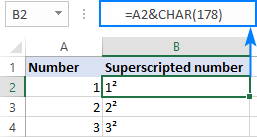
সতৰ্কবাণী : পূৰ্বৰ পদ্ধতিৰ দৰেই, সূত্ৰৰ আউটপুট এটা ষ্ট্ৰিং , সংখ্যা নহয়। অনুগ্ৰহ কৰি ওপৰৰ স্ক্ৰীণশ্বটত B স্তম্ভত বাওঁ-প্ৰান্তিক মান আৰু A স্তম্ভত সোঁ-প্ৰান্তিক সংখ্যাসমূহ লক্ষ্য কৰক।
এক্সেলত স্বনিৰ্বাচিত বিন্যাসৰ সৈতে কেনেকৈ ছুপাৰস্ক্রিপ্ট আৰু চাবস্ক্রিপ্ট কৰিব লাগে
যদি আপুনি বিচাৰে সংখ্যাৰ এটা পৰিসীমাত চুপাৰস্ক্রিপ্ট যোগ কৰিবলে, এটা দ্ৰুত উপায় হ'ব এটা স্বনিৰ্বাচিত বিন্যাস সৃষ্টি কৰা। ইয়াত কেনেকৈ:
- ফৰ্মেট কৰিবলগীয়া সকলো কোষ নিৰ্ব্বাচন কৰক।
- ঘৰসমূহ বিন্যাস কৰক... সংলাপ খোলিবলৈ Ctrl + 1 টিপক।
- সংখ্যা টেবত, শ্ৰেণী ৰ অন্তৰ্গত, স্বনিৰ্বাচিত নিৰ্ব্বাচন কৰক।
- ধৰণ বাকচত, 0 সুমুৱাওক, যি... ডিজিট প্লেচহোল্ডাৰ, তাৰ পিছত Alt কি' ধৰি ৰাখক যেতিয়া আপুনি সংশ্লিষ্ট চুপাৰস্ক্রিপ্ট ক'ড টাইপ কৰে।
উদাহৰণস্বৰূপ, চুপাৰস্ক্রিপ্ট 3 ৰ বাবে এটা স্বনিৰ্বাচিত সংখ্যা বিন্যাস সৃষ্টি কৰিবলে, 0 লিখক, Alt চাবি টিপক, সংখ্যাসূচক কিপেডত 0179 লিখক, তাৰ পিছত Alt এৰি দিয়ক।
- ঠিক আছে ক্লিক কৰক।
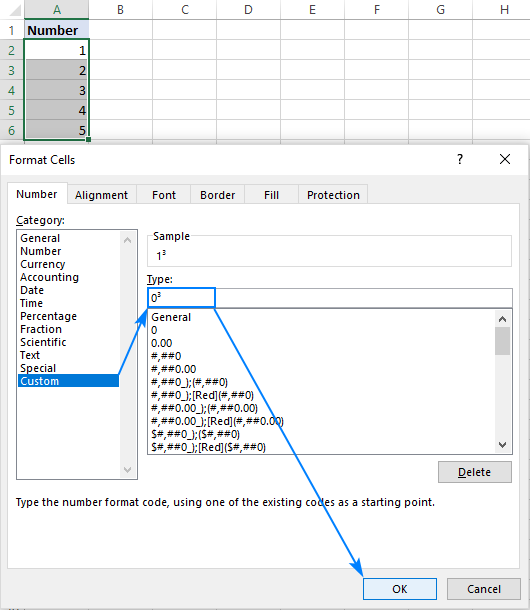
1, 2, বা 3 ৰ বাহিৰে অন্য সংখ্যাৰ সৈতে এটা স্বনিৰ্বাচিত চাবস্ক্রিপ্ট বিন্যাস বা চুপাৰস্ক্রিপ্ট বিন্যাস বনাবলৈ, কপি কৰক ইয়াৰ পৰা প্ৰয়োজনীয় চৰিত্ৰটো। উদাহৰণস্বৰূপ, চুপাৰস্ক্রিপ্ট 5 সন্নিবিষ্ট কৰিবলে, এই ক'ডৰ সৈতে এটা স্বনিৰ্বাচিত বিন্যাস সংস্থাপন কৰক: 05 । চাবস্ক্রিপ্ট 3 যোগ কৰিবলে, এই ক'ড ব্যৱহাৰ কৰক: 03.
ছুপাৰস্ক্রিপ্টসমূহ আঁতৰাবলৈ , কেৱল ঘৰ বিন্যাসক সাধাৰণ লে সংহতি কৰক।
Caveat : পূৰ্বৰ পদ্ধতিৰ দৰে নহয়, Excel কাষ্টম নম্বৰ বিন্যাসে এটা কোষত মূল মান সলনি নকৰে, ই কেৱল মানটোৰ দৃশ্য উপস্থাপন সলনি কৰে। ওপৰৰ স্ক্ৰীণশ্বটত, আপুনি A2 কোষত 13 চাব পাৰে, কিন্তু সূত্ৰ বাৰে 1 প্ৰদৰ্শন কৰে, অৰ্থাৎ ঘৰত প্ৰকৃত মান 1। যদি আপুনি সূত্ৰসমূহত A2 উল্লেখ কৰে, ইয়াৰ প্ৰকৃত মান (সংখ্যা 1) সকলোতে ব্যৱহাৰ কৰা হ'ব
VBA ৰ সৈতে Excel ত চুপাৰস্ক্রিপ্ট কেনেকৈ কৰিব পাৰি
যদি আপুনি সংখ্যাৰ সমগ্ৰ স্তম্ভত এটা নিৰ্দিষ্ট চুপাৰস্ক্রিপ্ট দ্ৰুতভাৱে যোগ কৰিব লাগে তেন্তে আপুনি VBA ৰ সৈতে এটা স্বনিৰ্বাচিত সংখ্যা ফৰ্মেট সৃষ্টি স্বয়ংক্ৰিয় কৰিব পাৰে .
ইয়াত সকলো নিৰ্বাচিত কোষত Superscript Two যোগ কৰিবলৈ এটা সৰল এক-শাৰী মেক্ৰ' আছে।
Sub SuperscriptTwo() Selection.NumberFormat = "0" & Chr(178) End Subঅন্য চুপাৰস্ক্রিপ্ট যোগ কৰিবলে, Chr(178) ক সংশ্লিষ্ট আখৰৰ ক'ডৰ সৈতে সলনি কৰক:
Superscript One : Chr(185)
Superscript Three : Chr(179)
এই মেক্ৰ'ক ডিগ্ৰী সংলগ্ন কৰিবলৈও ব্যৱহাৰ কৰিব পাৰি

